PDFMate Free PDF Merger adalah software untuk menyatukan dan juga convert file gambar menjadi format pdf di pc. Aplikasi ini gratis untuk digunakan dan cukup berukuran kecil yaitu dibawah 5MB.
Software PDFMate Free PDF Merger bisa menjadi pilihan alternatif bagi yang membutuhkan aplikasi untuk menyatukan file pdf terpisah menjadi satu dengan cepat selain itu bisa juga digunakan untuk convert file gambar seperti JPG, BMP, PNG, BMP menjadi file pdf.
Jadi misalnya kita mempunyai gambar hasil scan lalu ingin dibuat menjadi satu file pdf yang sama maka software ini adalah salah satu jawabannya, karena selain convert kita juga bisa langsung gabung atau merge.
Tidak hanya itu PDF Mate juga dibekali kemampuan untuk mengunci dokumen pdf dengan password atau memproteksi file pdf agar tidak bisa dicopy, print maupun edit.
Bagaimana Cara Menggunakan PDFMate Free PDF Merger?
Aplikasi ini mempunyai dua fungsi utama yaitu untuk menggabungkan file pdf dan yang kedua untuk mengubah file gambar menjadi pdf dan berikut panduan singkat cara menggunakannya:
1 – Mengubah File Gambar Menjadi PDF
- Jalankan software PDFmate kemudian cari file gambar yang ingin kita ubah ke pdf. Bisa satu atau banyak sekaligus jika ingin hasilnya digabung menjadi satu. Misal kamu punya banyak jpg hasil scan lalu ingin dijadikan satu file pdf yang sama maka tambahkan sekaligus gambar-gambar tersebut dengan cara Add Files atau drag and drop.

- Agar rapih dan gambar dipisahkan per halaman maka pada Output Setting rubah pengaturannya menjadi 1N1 dan Vertical.
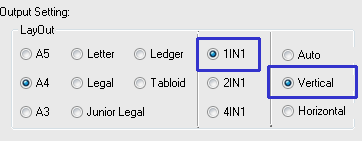
- Terakhir pilih tombol Build dan tunggu sampai selesai.
2 – Cara Gabungkan PDF Dengan PDFMate
- Buka aplikasi PDFMate lalu cari dokumen pdf yang akan digabungkan menjadi satu dengan cara klik tombol Add Files.
- Jika ingin file dikunci dengan password maka pada Security centang Open Password lalu buat password untuk membuka file pdf tersebut.
- Jika ingin dokumen tidak dapat dicopy, edit atau print maka centang Permission Password dan isi kolom passwordnya.

- Setelah semua ditambahkan kemudian pilih tombol Build.
Nah demikianlah panduan singkat cara menggunakan software PDFMate Free PDF Merger, jika masih ada yang kurang jelas silahkan tanyakan. Untuk mengunduh silahkan kunjungi http://www.pdfmate.com/free-pdf-merger.html
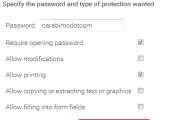

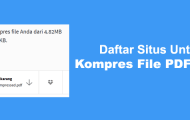
aku sudah add file nya tapi di keterangan page range nya file load fialed, itu kenapa ya bisa failed gitu ??
itu pdf nya dikasih password ga mba?
kalau dikasih password memang ga akan bisa